Как разблокировать 4s если забыл пароль. Как разблокировать iPhone? — Полное руководство
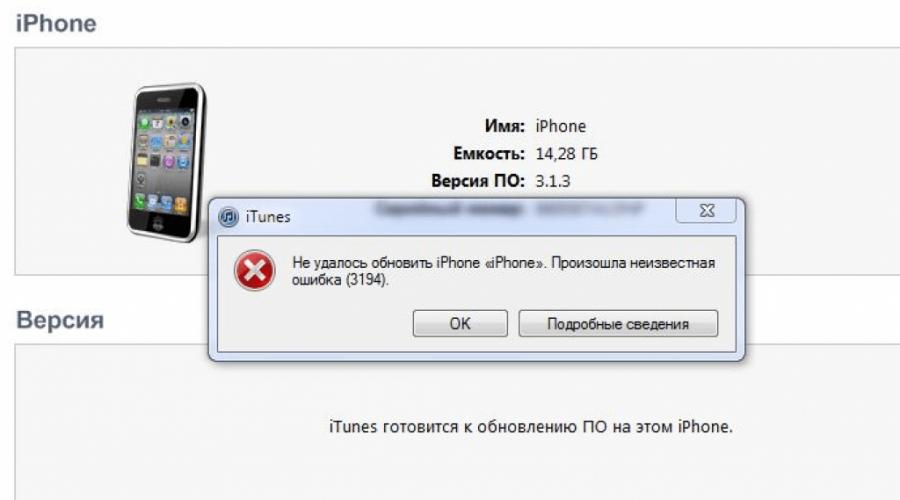
Читайте также
Иногда пользователи iPhone испытывают проблемы с его разблокировкой. Это может произойти в результате зависания устройства или просто при невозможности вспомнить пароль. Снова войти в систему можно после перепрошивки, подключив девайс к компьютеру с iTunes. В ходе этого процесса теряются личные данные, которые затем можно восстановить из бэкапа, а также могут возникать ошибки. Расскажем далее, как их избежать, проведя процедуру разблокировки грамотно и безопасно.
Перепрошивка iPhone для сброса пароля
Айфон хорошо защищен от взлома и кражи личной информации, поэтому чуть ли не единственным способом для разблокировки устройства при отсутствии пароля является его перепрошивка. Это также стандартная процедура при восстановлении после сбоев работе, когда не помогает Soft Reset (обычная перезагрузка).
Перепрошивается iPhone следующем образом:
- На компьютере с iTunes проверьте наличие обновлений для медиаплеера и при необходимости установите свежую версию.
- Оригинальным кабелем Apple USB подсоедините к компьютеру яблочный девайс.
- В iTunes кликните по иконке телефона, посте чего откроется окно, с которым непосредственно предстоит работать.
- Далее простейший вариант для начинающего пользователя — нажать кнопку «Восстановить».
Сразу после этой команды приложение приступит к скачиванию актуальной для вашего девайса прошивки с серверов Apple, после чего самостоятельно переустановит на устройстве iOS. Следующим шагом будет восстановление при помощи того же приложения личных данных из сохраненных заранее бэкапов.
Недостатки данного способа разблокировки
Несмотря на простоту, этот способ имеет недостатки, зачастую приводящие к сбоям и ошибкам при перепрошивке:
- Свежие версии iOS имеют большой размер, последняя «весит» порядка 1.5 Гб. Это делает процесс загрузки довольно длительным.
- При непродолжительном сбое доступа к «яблочным» серверам или нестабильном домашнем интернете каждый раз после прерывания загрузки процесс придется запускать заново.
- Если для восстановления используется не Mac, а обычный компьютер с Windows, процесс зачастую сопровождается различными сбоями и ошибками.

Чтобы избежать этих неприятностей, прошивку лучше загрузить заранее самостоятельно, а описанный выше простой способ больше подходит для обладателей Apple-компьютеров.
Еще отметим, что автоматически iTunes скачивает для вашего девайса самую последнюю версию iOS, с которой он может работать. Это неприемлемо для владельцев «разлоченных» устройств, процедура сброса пароля для которых будет несколько иной. Ниже о ней будет рассказано, сейчас же посмотрим, как можно использовать собственную прошивку для разблокировки iPhone.
Самостоятельная установка прошивки
Нужную для вашего iPhone прошивку вы сможете самостоятельно загрузить на компьютер с одного из множества специализированных сайтов. Далее действия будут не сильно отличаться от того, что описано ранее:
- Открыв iTunes, кликните по кнопке восстановления, но при этом удерживая на клавиатуре Shift. Если вы работаете с Mac-компьютером, то зажимать нужно Alt.
- Откроется проводник, где потребуется лишь указать программе расположение скачанного ранее архива и нажать «Открыть».
Далее перепрошивка пойдет в «автоматом», после чего аппарат можно будет разблокировать. Для этого при первоначальной загрузке выберете язык системы, регион, подключитесь к iTunes и укажите для телефона настройку «Как новый». После этого пользователь получает смартфон с заводскими настройками. Пароль заново можно не создавать.
Сброс пароля в режиме DFU
Данный способ — самый надежный в плане безопасности. Используя его для разблокировки, в большинстве случаев получается избежать ошибок в ходе перепрошивки, так как девайс принудительно самим пользователем вводится в режим DFU.
Это режим загрузчика, при котором осуществляется не просто откат установленной системы до заводского состояния, а производится форматирование памяти, системные компоненты и сама iOS устанавливаются заново. Но следует учесть, что при отсутствии бэкапа личных данных последние будут безвозвратно утеряны.
Для разблокировки iPhone введите подключенное кабелем Apple USB устройство к компьютеру в режим DFU:
- три секунды удерживайте кнопку включения iPhone в зажатом состоянии,
- не отпуская этой кнопки, зажмите и удерживайте клавишу «Home»,
- через 10 секунд последнюю отпустите, а «Power» удерживайте до момента входа девайса в DFU-режим.

При этом iTunes обнаружит устройство, но на дисплее самого iPhone не будет характерного для обычного режима восстановления (Recovery) изображения USB-кабеля и иконки проигрывателя. Экран телефона будет черным, в некоторых случаях он может быть белым.

Разблокировка iPhone с помощью iCloud
При наличии доступа в iCloud разблокировать iPhone достаточно просто. Для этого, правда, функция «Найти iPhone» на смартфоне должна быть активна.

Кроме того, девайс должен быть подключен к интернету. Разблокировка производится следующим образом:


После его завершения ассистент настройки предложит произвести восстановление устройства либо «как нового», либо из резервной копии в iCloud или iTunes. В первом случае вы получите девайс с заводскими настройками, во втором будут возвращены все пользовательские данные на момент создания бэкапа.
Восстановление данных аккаунта Apple ID
Если пользователь помнит пароль от Apple ID, то разблокировать устройство достаточно просто. Для этого:
- На странице iforgot.apple.com введите e-mail, указанный в ходе регистрации, являющийся одновременно и идентификатором в Apple ID, кликните по «Продолжить».
- На почту далее придет сообщение со ссылкой для изменения пароля.
Если доступа к почте нет, постарайтесь ответить правильно на секретные вопросы. При невозможности использования этих способов придется лично связываться со службой поддержки, чтобы заново получить доступ к аккаунту.
Как разблокировать устройство владельцам разлоченных Айфонов
Чтобы сохранилась возможность подключения iPhone к вашему сотовому оператору, разлоченные смартфоны можно разблокировать, используя приложение SemiRestore.

Как разблокировать iPhone , если забыл пароль ? Как же часто можно увидеть подобные вопросы на различных форумах. Ужасное сообщение “iPhone отключен” – мало кого радует.
Многие к паролям относятся пренебрежительно, мол, что мне оберегать. Другие же пользователи устанавливают его на все устройства, в том числе и на смартфон, обеспечивая, таким образом, безопасность своих данных. Несмотря на появление сканеров отпечатков пальцев (Touch ID у iPhone , начиная с 5), привычные пароли пока никуда уходить не собираются. Мы же решили помочь бедолагам, которые, забыв пароль, впадают в панику. Специально для вас мы составили инструкции по разблокировке iPhone .
Вспоминаем пароль
Все мы люди, всем нам свойственно забывать, даже, казалось бы, простые комбинации, которые уже должны были въесться в память. Попытайтесь вспомнить пароль, чтобы разблокировать iPhone . Возможно, он у вас где-то записан, подсмотрите.
Учтите, у вас есть 10 попыток, после чего смартфон будет окончательно заблокирован. Поэтому не пытайтесь вводить пароль раз за разом в надежде, что одна из комбинаций окажется верной.
Подключитесь к iTunes
Если пароль никак не удается вспомнить, то нужно переходить к более радикальным мерам. Для начала обратимся за помощью к стандартным средствам, которые предлагает сама компания Apple – iTunes . В этом случае ситуация может развиваться по двум сценариям:
- Айфон разблокирован, данные сохранены
- Айфон разблокирован, но данные сохранить не удалось
При втором сценарии, который редко, но случается, Айфон не может подключиться к компьютеру в обычном режиме, на экран выводятся различные ошибки, которые препятствуют успешной синхронизации. Более частой причиной является то, что пользователь до этого ни разу не подключал смартфон к компьютеру и, соответственно, не вводил пароль в iTunes . В этом случае ваши данные, скорее всего, спасти не удастся. Хорошо, если вы из тех пользователей, которые постоянно делают резервные копии важных файлов и настроек.
Как разблокировать iPhone с сохранением данных?
Итак, для начала разберем более приятную ситуацию, при которой Айфон без проблем подключился к компьютеру, а также был определен в iTunes . Эта инструкция работает, если вы уже производили синхронизацию ранее. В противном случае, при сопряжении iTunes запросит пароль, который вы, к сожалению, забыли.
- Запустите iTunes , подключите Айфон.
- Дождитесь окончания синхронизации (программа создает резервные копии).
- Из списка устройств выберите подключенное.
- Слева появится список, в котором перечислены возможные действия с iPhone . Чтобы разблокировать устройство, выберите пункт «Обзор».
- Появится новая вкладка, в которой указана информация об iPhone (серийный номер, модель, версия ПО). Чуть ниже увидите кнопки «Обновление» и «Восстановление». Для разблокировки нам нужна вторая.
- Жмем на кнопку и ждем, пока завершится сброс пароля. В ходе выполнения операции может появиться окно, в котором необходимо нажать кнопку «Восстановить из резервной копии iTunes ».
По окончании раблокировки можно ввести новый пароль, все данные при этом будут сохранены.
Как восстановить доступ с потерей данных?

Теперь о более неприятном исходе, при котором не удастся сохранить информацию на Айфоне. Так развиваются события, как правило, по той причине, что пользователь ни разу не производил синхронизацию смартфона с компьютером. Поэтому iTunes попросту не знает, что за устройство подключается, а тем более не имеет его резервных копий. По сути, мы будем перепрошивать устройство.
Чтобы разблокировать Айфон без пароля этим способом, следуйте инструкции:
- Подключаем iPhone исправным кабелем к компьютеру, на котором установлен iTunes .
- Выключаем устройство. Убедитесь, что оно отключено.
- Теперь будем переводить устройство в DFU (режим обновления прошивки). Делается это путем одновременного зажатия кнопок «Power » (питание, на верхнем торце) и «Home » («Домой», на лицевой части)
- Отсчитав 10 секунд, отпустите клавишу Power , продолжая удерживать Home . Держите, пока iTunes не определит новое устройство (около 10-20 секунд).
- В списке устройств iTunes появится ваш Айфон, от которого вы забыли пароль.
- Как и в предыдущей инструкции по разблокировки, переходим в «Обзор», жмем «Восстановление».
- Дожидаемся завершения процесса (происходит загрузка прошивки из Интернета, что может занять продолжительное время).
В результате Айфон будет разблокирован, но абсолютно все удалено.
Ставим новую прошивку
Не каждому пользователю подойдет разблокировка iPhone , описанная чуть выше: iTunes в ходе восстановления начинает загружать с серверов компании прошивку для устройства, и процесс этот, надо сказать, не из быстрых. Поэтому пользователи нашли альтернативу – скачать прошивку отдельно.
- Само собой, скачиваем прошивку. Она имеет расширение.IPSW. В Сети полно ресурсов, на которых представлены разные версии для всех моделей. Не забываем установить iTunes , если еще не сделали этого.
- Прошивку копируем по следующему пути: C:\Documents and Settings \ имя пользователя\ Application Data \ Apple Computer \ iTunes \ iPhone Software Updates.
- Сопрягаем iPhone с компьютером.
- Переходим в раздел «Устройства», далее «Обзор», затем жмем кнопку «Восстановление iPhone ».
- Появится окошко, в котором нужно указать путь к прошивке, выбрав файл с расширением.IPSW.
- Дожидаемся окончания.
Так как iTunes уже не нужно самостоятельно скачивать прошивку, сброс пароля (и всего остального) происходит в разы быстрее.
Как разблокировать iPhone через iCloud ?

Есть и еще один способ восстановить доступ к Айфону, если забыли пароль. Однако для его реализации необходимо выполнение некоторых требований. Во-первых, на смартфоне должна быть активна функция «Найти iPhone » (активируется в настройках устройства). Во-вторых, Айфон должен быть подключен к мобильной сети или Wi –Fi .
Опять же, все ваши данные в результате будут удалены.
Итак, инструкция:
- Для разблокировки iPhone перейдите по ссылке: www.icloud.com/#find . Откроется окно, в котором необходимо ввести данные учетной записи Apple ID .
- Загрузится карта, на которой увидите местоположение вашего устройства.
- Вверху из «Списка устройств» выберите наименование вашего iPhone , от которого не помните пароль.
- Справа появится окошко, в котором отображена информация об устройстве и доступные действия.
- Выбираем пункт «Стереть iPhone ».
- Чтобы подтвердить действие, еще раз введите пароль от Apple ID .
- Начнется процесс сброса настроек и удаления данных, который сопровождается изображением надкусанного яблока и полосой загрузки на iPhone , на экране компьютера – «Процедура стирания запущена».
Понадобится некоторое время, после которого пароль будет сброшен – iPhone разблокирован. Как уже отмечалось, все данные удалены. Их можно попытаться восстановить при помощи резервных копий и «Ассистента настройки», но, как вы могли догадаться, успешность операции не гарантируется.
Как разблокировать Айфон, если стоит джейлбрейк?
 Фото: SemiRestore
Фото: SemiRestore Далеко не каждый владелец «джейлбрейкнутого» iPhone пойдет на сброс пароля с потерей всех возможностей, которые дает опция. Кроме того, пользователям, у которых аппараты получили джейлбрейк, доступен еще один способ разблокировки.
Процедура обречена на провал, если на iPhone не установлен специальный набор OpenSSH, который скачивается из Cydia (альтернатива App Store).
Итак, переходим к сбросу пароля, который забыли:
- Качаем программу SemiRestore, которая доступна и на Windows , и на Linux , и OS X (учтите, нужна 64-битная версия операционной системы). Устанавливаем ее и запускаем.
- Подключаем смартфон к компьютеру. Дождитесь, пока программа его распознает.
- Необходимо нажать кнопку «SemiRestore». Не волнуйтесь, вы ее найдете быстро – интерфейс программы элементарен.
- Наблюдаем за полосой, которая показывает процесс выполнения.
Во время очищения iPhone может несколько раз перезагрузиться, не переживайте, это в порядке вещей. В результате вы получите «чистую» систему, но джейлбрейк никуда не исчезнет. Остается только придумать новый пароль и восстановить резервные копии.
Разблокировкав сервисном центре
Несмотря на то, что способы для сброса пароля на Айфоне, рассмотренные в статье, можно назвать простыми, многие пользователи предпочтут возложить эту задачу на профессионалов. Помощь специалиста может пригодиться действительно тем, у кого на смартфоне храниться очень важная информация, в противном случае можно справиться и самому.
Если вы все же решили отправиться в сервисный центр, не забудьте прихватить с собой фирменную коробку и кассовый чек. Ах да, и, конечно же, деньги. Стоимость разблокировки зависит от конкретной модели iPhone , стартует с 1000-1500 рублей для 4S .
Если вы попали в число тех, кто не помнит код от iPhone, то, узнав, без пароля, легко справитесь с этой задачей. Для этого вам нужно иметь возможность подключения к компьютеру или ноутбуку с установленным iTunes.
Даже если вы уже не правильно ввели пароль и айфон заблокировался, синхронизировать его через iTunes все же можно. Перед изменением кода для входа в меню устройства, подключите его к USB порту при помощи входящего в комплект кабеля (отсоединяется от зарядного устройства). Обязательно синхронизируйте свои данные, чтобы у вас была возможность их восстановить в случае утери при неправильном восстановлении.
Чтобы воспользоваться заблокированным iPhone, необходимо войти в режим DFU. Для этого осуществите перезагрузку устройства следующим образом:
Одновременно зажмите на несколько секунд кнопку блокировки и клавишу Home на передней панели;
Когда вы увидите на экране логотип в форме яблока, отпустите блокировку, удерживая круглую центральную кнопку;
Дождитесь сообщения о необходимости синхронизации с iTunes;
Когда ваш телефон будет найден компьютером, вы увидите, что он находится в режиме восстановления;
Подтвердите свое согласие на проведение этой процедуры.
Чтобы разблокировать айфон, если , вам необходимо подождать несколько минут до окончания синхронизации. IPhone вернется в режим DFU режим, но защитного кода на нем уже не будет.
Процедура разблокировки айфона без пароля является хоть и простой, но достаточно длительной. Нередко пользователи не выдерживают и отключают устройство от ноутбука или компьютера. Делать этого не следует, так как при неправильном восстановлении все ваши данные могут быть полностью утеряны. Кроме того в дальнейшем могут возникать программные сбои в работе устройства.
Если вы забыли пароль и не знаете, что с , воспользуйтесь именно предложенным способом, так как разблокировать айфон без iTunes невозможно.
Другие способы разблокировать айфон, если забыл пароль
Чтобы вы смогли ориентироваться в недействующих способах восстановления айфона без пароля, обратите внимание на следующие.
На различных сайтах сообщается, что в работе операционной системы iOs есть ошибки, позволяющие обходить защиту паролем, если совершить . Однако корпорация Apple доработала этот пробел, поэтому взломать iPhone без пароля этим способом не получится.
Есть метод, когда через браузер IExplorer рекомендуется удалить файл с защитным кодом , однако и такой вариант маловероятно приведет к желаемому результату.
Некоторые неумелые пользователи утверждают, что поменять пароль на , если он заблокирован, можно при помощи приложения Find My iPhone. Однако и такой метод обречен на неудачу.
Если вы встретили инструкции, которые утверждают, что можно разблокировать пароль без iTunes, то не стоит терять время, применяя их, так как они будут бесполезны.
Чем длиннее и сложнее пароль, тем надежнее защищен ваш iPhone от нежелательного доступа. Но такая защита может сработать и против вас, если вы однажды забудете пароль.
Что делать, если это произошло? Главное - не поддаваться панике: вы легко сможете разблокировать Айфон, если будете знать, как это делается.
Разблокировка через iTunes
Восстановление с сохранением данных
Чтобы выполнить сброс пароля с сохранением всей прочей информации, откройте в iTunes раздел «Устройства» и найдите в списке ваш Айфон.
Пароль будет сброшен, а вся прочая информация останется на месте.
Восстановление без сохранения информации
Если первый способ закончился неудачей или не полностью загружается, личными данными придется пожертвовать - настройки аппарата будут сброшены к состоянию, как после покупки.
- Загрузите на компьютере и обновите его до последней версии.
- Введите Айфон в режим DFU: подключите устройство с помощью USB-кабеля к ПК и выключите одновременным нажатием и удержанием кнопок «Home» и «Power». После отключения экрана отпустите кнопку «Power», продолжая удерживать «Home».
Должно пройти несколько секунд, прежде чем в окне iTunes появится сообщение, что подключенный Айфон находится в режиме восстановления. Экран смартфона по-прежнему будет оставаться выключенным. - Нажмите в iTunes кнопку «Восстановить». Программа скачает свежую версию прошивки и восстановит iPhone. В ходе восстановления на экране аппарата будет отображаться логотип и полоса загрузки.

Когда восстановление закончится, Айфон можно будет загрузить без пароля.
Если вы предварительно сохранили в iTunes копию настроек и личных данных, у вас будет возможность перенести их в телефон.
Этим способом можно разблокировать Айфон любой версии - 4, 4s, 5 и остальные.
Разблокировка через iCloud
Следующий способ также стирает со смартфона все пользовательские данные. Вы сможете их восстановить, только если не забыли предварительно сохранить резервную копию в iCould или iTunes.
Чтобы была возможность разблокировать Айфон через , необходимо заранее установить на устройство программу « «.
Непосредственно для снятия блокировки вам потребуется доступ в Интернет - на самом аппарате (через SIM-карту или Wi-Fi) либо на компьютере, к которому он подключен.
Порядок действий:
- Убедитесь, что заблокированный Айфон имеет выход в Интернет.
- Зайдите с любого подключенного к сети устройства в приложение«Найти Iphone» на сайте iCloud и удостоверьтесь, что сервис «видит» ваш аппарат и в статусе «онлайн» (напротив модели Айфона в разделе «Все устройства» должен стоять зеленый кружок).

- Кликните по иконке заблокированного телефона и выберите в открывшемся меню опцию «Стереть iPhone».
- В окне подтверждения еще раз нажмите кнопку «Стереть».

- В следующем окошке введите пароль вашего и кликните «Готово».
После этого начнется процесс стирания настроек. На экране Айфона в это время будет отображаться полоса загрузки и яблочко.
Важно! Когда стирание будет закончено, вы можете восстановить личную информацию из резервной копии. В этом вам посодействует ассистент настройки.
Программа «Найти iPhone» поможет разблокировать как Айфон 6 , так и более старые модели.
Разблокировка iPhone после джейлбрейка
Оба вышеописанных способа, скорее всего, не устроят владельцев «джейлбрейкнутых» смартфонов, поскольку связаны с установкой официальной прошивки.
А это приводит к невозможности подключить аппарат к своему сотовому оператору и потере других преимуществ джейлбрейка.
К счастью, есть возможность разблокировать Айфон с версией iOS 5 и выше без обновления прошивки, воспользовавшись бесплатным приложениемSemiRestore .
На iPhone при этом должен быть установлен компонент OpenSSH, который можно скачать из магазинаCydia .

Утилита SemiRestore устанавливается на компьютер (производителем заявлена поддержка операционных систем Linux, OS X и Windows XP(SP3)-8.1).
В процессе сброса настроек она удаляет все личные данные владельца без потери джейлбрейка.
Порядок разблокировки:
- Скачайте SemiRestore с официального сайта и установите на ПК.
- С помощью USB-кабеля подключите Айфон к компьютеру.
- Запустите SemiRestore и дождитесь, когда она распознает ваш смартфон.
- Если распознавание прошло правильно, нажмите в главном окне утилиты кнопку «SemiRestore» - это запустит процесс очистки данных на iPhone.

Разблокировка iPhone 4 становится востребованной в том случае, если пользователь забыл четырехзначный пароль от своего девайса. Самым эффективным способом разблокировки будет перепрошивка при подключении к компьютеру с предустановленным приложением iTunes. На данный момент это единственный способ решения проблемы, но будьте готовы к тому, что будут утеряны все данные, хранимые на телефоне. Если заблокирован Айфон и у Вас отсутствуют учетные данные в Apple ID, то для возможности сброса должна быть отключена функция «Найти Айфон». Дело в том, что активировать смартфон начиная с iOS 7 невозможно без ввода данной информации.
Перепрошивка для сброса пароля
Если заблокирован Айфон, то иного способа его восстановления не предусмотрено. Для начала нужно подготовиться к прошивке телефона:
1. Установите и включите iTunes, посетите меню справки и проверьте наличие обновлений. Для возможности работы с телефоном потребуется самая новая версия программы;
2. Подключите Айфон при помощи оригинального кабеля к компьютеру;
3. Нажмите на иконку телефона в приложении, перейдите в меню Айфон. Отобразится меню, где Вы и будете работать.
Самостоятельно разлочить 3gs может даже неопытный пользователь, нажав клавишу «Восстановить». Приложение загрузит актуальную версию прошивки с официальных источников, а затем установит ее на Ваш девайс. Далее при помощи этого же приложения вы сумеете восстановить пользовательские данные из предварительно сохранных бэкапов.
Но данный метод не лишен недостатков:
1. Последняя версия операционной системы занимает много свободного пространства (1,5 Гб), из-за чего процесс занимает довольно много времени;
2. Если при попытке разлочить 3gs пропадет интернет-соединение или станут недоступными сервера Apple, то придется проделывать все по-новой.
Установка своей прошивки
Более продвинутые пользователи могут загрузить подходящую версию прошивки и задействовать ее в ходе установки. Чтобы разлочить 3gs данным способом потребуется выполнить схожие действия:
1. Загружаем актуальную прошивку для своей модели телефона;
2. В открытом окошке iTunes клацаем «Восстановить», при этом удерживая клавишу ShIft на клавиатуре, если у Вас ОС Виндовс на компьютере или ALT, если работа ведется из под Mac OS;

3. Далее разлочить 3gs будет несложно. Отобразится окно проводника, где нужно найти скачанный файл прошивки и открыть его. В дальнейшем процедура будет протекать в автоматическом режим. Разлочить 3gs можно будет после его перехода в режим Recovery Mode. Затем он перепрошьется и произойдет перезагрузка. Вам останется лишь указать язык интерфейса, регион, подключиться к программе iTunes и выбрать настройку Айфона «Как новый».
Далее Вас попросят задать пароль, но делать это не обязательно, чтобы его снова не забыть. При запуске Вы увидите, что перед Вами «чистый» Айфон a1387 с заводскими параметрами.
Сброс пароля в DFU-режиме
Описанный метод не всегда позволяет избежать ошибок при сбросе пароля. Разлочка будет наиболее надежной в случае принудительного ввода телефона в DFU-режим, который существенно различается от Recovery. Последний скорее возвращает систему к заводским параметрам, стирая пользовательские данные в то время, как DFU представляет собой режим загрузчика, при котором стирается память девайса, а затем по-новой устанавливается система.
Разлочка может быть выполнена самостоятельно, но если Вы забыли предварительно сделать бэкап данных, то они будут безвозвратно утеряны.
Последовательность действий будет следующей:
1. Отключите телефон, а затем при помощи оригинально кабеля подключите его к компьютеру с установленной на него программой iTunes. Переводим его в DFU-режим. Это делается следующим образом:
○ На 3 секунды зажимаем кнопку питания;
○ В течении 10 секунд удерживайте клавишу «Домой», не отпуская кнопку питания;
○ Отпустите кнопку питания, а «Домой» продолжайте удерживать, пока девайс не перейдет в режим DFU.
Разлочка начинается с того, что в iTunes выбирается телефон, а затем нажимается клавиша «Восстановить» с зажатой кнопкой Shift. Далее разблокировка телефона происходит таким же образом, как мы уже описали выше. Все последующие действия протекают в автоматическом режиме. Возможно в режим DFU не удастся перейти с первого раза, особенно если это Ваш первый опыт. Если девайс перейдет в режим Recovery, то на дисплее отобразится соответствующее изображение иконки медиапроигрывателя. При переходе в DFU экран будет черным или белым и не будет реагировать на нажатие клавиш. Но iTunes сможет увидеть залоченный девайс, причем будет указано, что он пребывает в режиме Recovery. Не обращайте внимания на данный момент, действуйте по вышеуказанному шаблону.
Восстановление данных Apple ID
Разблокировать iphone 4 самому не так сложно, если вы помните пароль от своего Apple ID. Но если данные забыты и у Вас нет возможности вспомнить их, то даже после перепрошивки с применением DFU-режима вы не сумеете разблокировать телефон, не входя в свой профиль. В таком случае процедура сильно усложняется. Кроме того, при активированной опции «Найти телефон» происходит автоматическая привязка к учетной записи Apple ID, в связи с чем перепрошивка проблему не решит.
Разлочка должна производится строго официальными методами, тем более, что на текущий момент не существует действительно эффективных методов взлома.
Официальных методов немного, но зато они законны и работают:
1. Переходим на страничку https://iforgot.apple.com, где нужно ввести прикрепленный при регистрации почтовый ящик, который служит идентификатором в Apple ID. Далее следует нажать клавишу продолжения;
2. Выбирая способ подтверждения по E-mail, привязанный к учетной записи, к Вам придет смс-уведомление, в котором будет ссылка. Перейдя по ней можно будет сменить пароль;
3. Если Вы утратили доступ к привязанной электронной почте, то постарайтесь правильно ответить на секретные вопросы, которые вы указали при прохождении процедуры регистрации.
Если ни один из методов не помог решить проблему, то придется обратиться в службу технической поддержки, где Вам помогут восстановить доступ к личному профилю.